Progettare modelli di punteggio lead
Importante
Questo articolo si applica solo al marketing in uscita, che verrà rimosso dal prodotto il 30 giugno 2025. Per evitare interruzioni, passa ai percorsi in tempo reale prima di questa data. Per maggiori informazioni: Panoramica della transizione
Dynamics 365 Customer Insights - Journeys può calcolare un punteggio per ogni lead in base ai dati demografici della persona e dell'azienda e in base alle azioni eseguite dal contatto associato (o, per i lead basati su account, i contatti appartenenti all'account associato). Le interazioni a cui è possibile assegnare un punteggio sono, ad esempio, l'apertura di un messaggio e-mail, l'invio di una pagina di destinazione, la visita al tuo sito Web o la partecipazione a un evento.
Ogni modello di punteggio include una soglia "pronto per le vendite". Un lead il cui punteggio supera questa soglia viene contrassegnato come pronto per le vendite. Ciò può attivare altri eventi in Dynamics 365, incluso l'avanzamento del lead nel processo aziendale e l'avviso agli addetti al teleprospecting o ai venditori di occuparsene.
Importante
Il punteggio lead automatico può introdurre problemi di privacy dei dati. L'organizzazione ha la responsabilità di garantirne il funzionamento in piena conformità a tutte le normative sulla privacy dei dati quando utilizzi il punteggio lead e tutte le altre funzionalità di Customer Insights - Journeys. Ulteriori informazioni: Protezione dei dati personali e privacy
Prerequisiti e requisiti del punteggio lead
La funzionalità del punteggio lead raggruppa molti aspetti di Customer Insights - Journeys, tra cui contatti, lead, percorsi del cliente, moduli di marketing, interazioni, informazioni dettagliate e altro ancora. Pertanto, è importante comprendere alcuni aspetti relativi al comportamento della funzionalità e su come devi configurare e utilizzare il sistema per farlo funzionare come previsto.
Solo ai lead associati a contatti o account padre possono essere assegnati punteggi.
Il punteggio lead automatico funziona solo per i lead associati a un contatto o un account padre. I punteggi non saranno visualizzati per i lead non associati a contatto o un account padre.
Per i lead generati o aggiornati dai moduli di marketing configurati per aggiornare sia lead che contatti, i moduli di marketing trovano o creano sempre i record richiesti per stabilire la coppia lead/contatto (ma non tutte le configurazioni dei moduli lo fanno, come descritto nella sezione seguente). Inoltre, qualsiasi utente può associare manualmente un lead a un contatto o a un account padre aprendo il recordi di lead e utilizzando la fase Richiesta di informazioni del processo aziendale Processo di vendita e marketing da lead a opportunità. Qui, i relativi campi sono etichettati rispettivamente Contatto esistente? e Account esistente?.
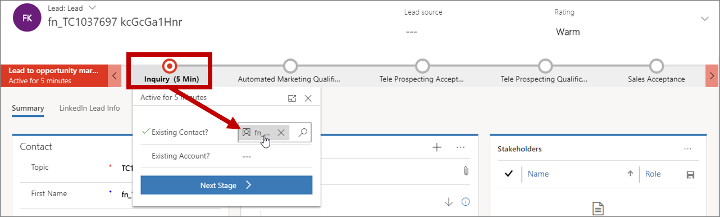
Nel database stesso, il campo di tipo lookup Contatto padre per il lead dell'entità lead identifica il contatto associato e il campo di tipo lookup Account padre per il lead identifica l'account associato. Sono gli stessi campi impostati dai campi di input Account esistente? e Contatto esistente? del processo aziendale Processo di vendita e marketing da lead a opportunità.
Inoltre, I segmenti in Customer Insights - Journeys possono includere solo contatti, non lead o account. Per tale motivo, è consigliabile assicurarsi che tutti i lead usati per il marketing abbiano un contatto o un account (con contatti correlati) associato.
La configurazione del modulo può influire su quali lead e interazioni sono disponibili per l'uso con il punteggio lead
Un metodo principale con cui Customer Insights - Journeys contribuisce alla creazione di nuovi lead e contatti è tramite le funzionalità dei moduli o delle pagine di marketing. In un caso tipico, la soluzione funzione nel modo seguente:
- Un utente di Dynamics 365 crea un modulo di marketing che definisce una raccolta di campi e opzioni da presentare a a un contatto noto o futuro.
- L'utente Dynamics 365 aggiunge il modulo di marketing alla progettazione di una pagina di marketing o lo incorpora in una pagina Web esterna.
- Un contatto noto o futuro aprie la pagina e invia il modulo.
- A seconda di come il modulo è configurato, Customer Insights - Journeys può aggiornare o creare un record di lead e/o contatto in base all'invio.
- Dynamics 365 genera un record di interazione per l'invio del modulo e lo associa al lead e/o contatto in base a come il modulo è configurato. Questa interazione potrebbe servire come riferimento per un modello di punteggio lead e pertanto incrementare il punteggio del lead correlato.
Una configurazione del modulo standrd consente al modulo di creare e aggiornare entrambi Contatti e lead. Con questa configurazione, potrai sempre ottenere nuovi lead e interazioni con un contatto associato correttamente con loro. Tuttavia, è consigliabile anche configurare il modulo di marketing in modo da creare/aggiornare solo lead e contatti. Sebbene queste opzioni impediscano l'aggiornamento imprevisto di recordi di lead o contatti, possono anche interferire con il punteggio lead automaticom come segue:
- I moduli impostati per aggiornare Solo lead non corrisponderanno, creeranno o aggiorneranno record del contatto. In questo modo i lead creati a partire da questi moduli non avranno alcun contatto assegnato e pertanto non gli verrà assegnato un punteggio fino a quando non viene assegnato. Inoltre, il record di interazione generato per l'invio del modulo non avrà probabilmente un ID contatto, pertanto tale interazione non sarà disponibile per assegnare un puntefggio al lead anche se in seguito associ il lead a un contatto. Tuttavia, se un cookie di Customer Insights - Journeys è disponibile nel computer del contatto, potrebbe essere utilizzato per registrare l'interazione di invio del modulo con il contatto identificato dal cookie.
- I moduli impostati su Solo contatti non corrisponderanno, creeranno o aggiorneranno record di lead. L'interazione di invio del modulo sarà comunque correttamente associata al contatto in tutti i casi. I lead esistenti associati al contatto che invia possono quindi ricevere il punteggio in base all'invio, ma se non esiste alcun lead, il contatto nuovo o esistente non avrà comunquer un lead e non riceverà un punteggio perché i punteggi si applicano solo ai lead.
Per altre informazioni su queste impostazioni e sul loro impatto su punteggio lead, record di interazione e altri aspetti di Customer Insights - Journeys, vedi Creare, visualizzare e gestire moduli di marketing.
Creare, visualizzare e gestire i tuoi modelli di punteggio lead
I modelli di punteggio lead forniscono regole su come il punteggio di un lead aumenterà o diminuirà automaticamente in base a interazioni e impegni specifici, informazioni demografiche e nel tempo. Il modello stabilisce anche una pianificazione di gradi che caratterizzano gli intervalli di punteggi in testo normale (ad esempio alto, medio e basso) e imposta una soglia di punteggio specifica come "pronto per le vendite", per indicare che il lead può essere inoltrato a un venditore.
Un modello di punteggio lead tipico aumenta leggermente il punteggio di un lead in risposta a una singola apertura di un messaggio e-mail o una visita del sito Web, moderatamente in risposta a un clic su un messaggio e-mail o all'invio di una pagina di destinazione e significativamente in risposta alla registrazione o alla partecipazione a un evento. Il modello può inoltre interrompere il conteggio delle interazioni che si sono verificate in passato, riducendo in modo efficace il punteggio di un lead progressivamente quando diventa datato. Può inoltre aumentare o ridurre il punteggio di un lead in base alle informazioni sull'azienda o sul contatto associato, ad esempio l'ubicazione, la cronologia degli acquisti, le dimensioni dell'azienda, il settore, la posizione e molto altro.
Puoi creare tutti i modelli di punteggio che desideri. Se disponi di più modelli, a tutti i lead verranno assegnati i punteggi in base a ciascun modello e potrai vedere il punteggio e il grado per ognuno di essi.
Per visualizzare, modificare e creare modelli di punteggio lead, vai a Marketing in uscita>Gestione lead>Modelli di punteggio. Si apre una visualizzazione elenco standard, dove puoi creare, eliminare, cercare, ordinare o filtrare elementi nell'elenco. Seleziona un elemento nell'elenco per aprirlo o seleziona Nuovo per crearne uno nuovo.
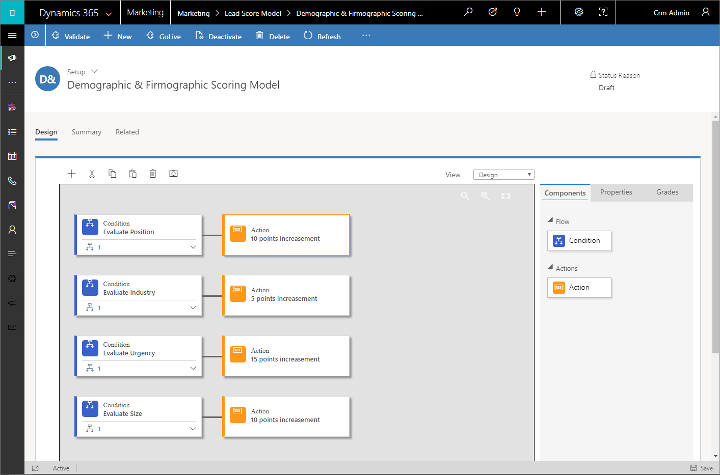
Per la maggior parte del tempo utilizzerai la scheda Progetta, che viene visualizzata quando si apre o si crea il modello. In questa posizione puoi definire la logica del modello trascinando i riquadri dalla scheda Casella degli strumenti sul canvas per creare una o più coppie del riquadro di azione/condizione. Ogni coppia inizia con un riquadro Condizione, che stabilisce una regola (ad esempio la selezione di un messaggio e-mail) e termina con una Azione, che definisce come il punteggio deve essere modificato quando la condizione viene soddisfatta. Il modello può includere qualsiasi numero di coppie di condizione/azione.
Il canvas del modello di punteggio è simile ai canvas dei percorsi dei clienti. Aggiungi i riquadri trascinandoli dalla scheda Casella degli strumenti. Seleziona un riquadro e apri la scheda Proprietà per specificare le impostazioni per il riquadro. Utilizza la barra degli strumenti sopra il canvas per tagliare, copiare, incollare ed eliminare un riquadro selezionato; puoi inoltre aggiungere un riquadro e creare uno snapshot da questa posizione.
Assegnare un nome al modello e scegliere l'entità di destinazione
La prima cosa da fare nella configurazione di un nuovo modello di punteggio lead è assegnare un nome e scegliere il tipo di entità di destinazione (account o contatti). Effettua queste operazioni:
- Apri la scheda Riepilogo.
- Immetti un nome descrittivo nel campo Nome.
- Imposta Destinazione entità su Account o Contatto. Questa impostazione stabilisce il tipo di lead a cui il modello assegnerà il punteggio.
- I lead basati su contatti vengono associati a un record di contatto e ottengono un punteggio in base alle informazioni e alle interazioni correlate solo a tale contatto.
- I lead basati su account vengono associati a un record di account. Ottengono un punteggio in base alle informazioni tratte dall'account e alle informazioni e interazioni correlate a ogni contatto appartenente all'account.
- I lead associati sia a un contatto che a un account vengono gestiti come lead basati su contatti.
- Seleziona Salva per salvare le impostazioni.
Altre informazioni: Marketing basato su account
Configurare una condizione
Il riquadro della condizione è un riquadro composto che include riquadri padre e figlio. Quando aggiungi una condizione, vengono creati sia il riquadro padre che figlio. Utilizza il pulsante espandi/comprimi nell'angolo inferiore destro del riquadro per mostrare o nascondere i riquadri figlio.
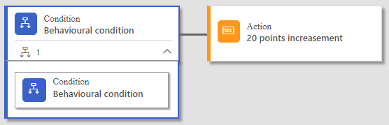
Il riquadro della condizione padre assegna un nome al gruppo di condizioni. Seleziona il riquadro padre e apri la scheda Proprietà per assegnare il nome. Puoi assegnare tutte le condizioni figlio che desideri trascinando riquadri aggiuntivi delle condizioni sul riquadro padre.
Nota
Tutte le condizioni appartenenti allo stesso padre vengono combinate mediante un operatore AND, pertanto tutte le condizioni di pari livello devono essere valutate TRUE perché venga attivata l'azione associata.
La logica per la condizione è contenuta nei riquadri figlio. Scegli un riquadro di condizione figlio e apri la scheda Proprietà per stabilire la logica.
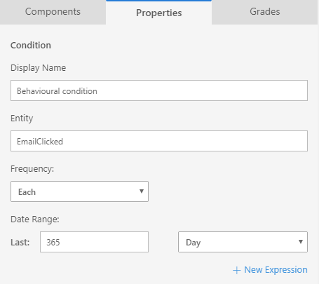
Configura la logica per un riquadro di condizione effettuando le impostazioni seguenti:
Nome visualizzato: mostra il nome per il riquadro, come indicato sul canvas.
Entità: seleziona un'entità di Dynamics 365 per monitorare o verificare la condizione. Ad esempio, scegli Clic su messaggio e-mail per cercare i record in cui un contatto ha fatto clic su un collegamento in un messaggio e-mail.
Frequenza: scegli la frequenza con cui la condizione deve essere attivata. Scegli Ogni per assegnare il punteggio a ogni occorrenza (ad esempio per aumentare il punteggio a ogni clic sul messaggio e-mail). Scegli Almeno per assegnare il punteggio solo una volta (ad esempio per aumentare il punteggio al primo clic sul messaggio e-mail, ma ignorare i successivi). Scegli Nessuno per assegnare un punteggio solo quando si sono verificati zero esempi qualificativi dell'entità selezionata durante l'intervallo di date (ad esempio, per ridurre il punteggio complessivo per i contatti con zero clic e-mail).
Intervallo di date: immetti una data prima della quale gli eventi valutabili non verranno conteggiati. Ad esempio, imposta questa opzione su un anno per ignorare tutte le interazioni e-mail che si sono verificate più di un anno fa. Questo può comportare la riduzione dei punteggi nel tempo man mano che le interazioni diventano datate.
Nuova espressione: seleziona questo pulsante per aggiungere una nuova espressione alla condizione. L'espressione aggiuntiva collauda ulteriormente la condizione in base ai dati archiviati. Ad esempio, potresti aggiungere un'espressione per "Città = New York", che modificherebbe la condizione in modo da attivarla solo quando i clic sul messaggio e-mail vengono eseguiti dai contatti che si trovano a York New. Puoi aggiungere tutte le espressioni aggiuntive che desideri per creare condizioni complesse.
Nota
Tutte le espressioni appartenenti alla stessa condizione vengono combinate mediante un operatore AND, pertanto tutte le espressioni devono essere valutate TRUE perché la condizione globale venga valutata True. Per assegnare un punteggio a tutte le occorrenze qualificanti (ad esempio, per assegnare un punteggio a qualsiasi e-mail aperta, indipendentemente dal messaggio o dal percorso) rimuovi tutte le espressioni utilizzando la loro casella di chiusura (inclusa l'espressione aggiunta per impostazione predefinita).
Importante
I campi calcolati e di rollup non possono essere utilizzati nelle espressioni.
Sono disponibili due categorie di condizioni:
- Le regole fisse sono basate sui dati demografici della persona o dell'azienda fissi presenti nei record di contatto o lead.
- Le regole di comportamento sono basate sulle interazioni come clic sul messaggio e-mail, evento registrato o sito Web visitato.
Configurare un'azione
Il riquadro di azione successivo a quello della condizione controlla come il punteggio di un lead verrà modificato quando la condizione viene soddisfatta. Per impostare l'azione, seleziona (o aggiungi) un riquadro di azione dopo un riquadro di condizione, quindi apri la scheda Proprietà, dove puoi impostare l'aumento o la riduzione del punteggio di qualsiasi valore intero.
Visualizzare tutte le condizioni contemporaneamente come testo
Il canvas fornisce una facile modalità grafica per assemblare le regole di punteggio, ma lascia nascosta la maggior parte delle impostazioni finché non vengono aperte le Proprietà di un riquadro. Per ottenere una rapida panoramica di tutta la logica, imposta l'elenco a discesa Visualizza (sopra il canvas) su Testo. In questo modo viene mostrata una visualizzazione compatta basata su testo delle regole, espresse in modo simile a una effettiva query su database.
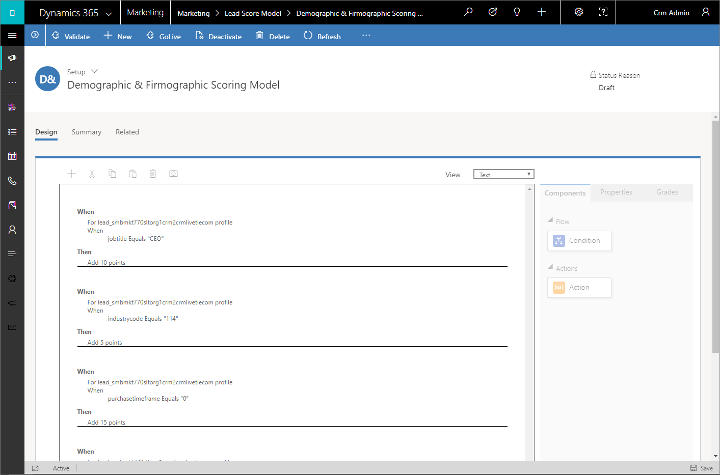
Stabilire i gradi e il punteggio pronto per le vendite
Il motivo principale per l'assegnazione di un punteggio ai lead consiste nel fornire un modo per identificare i lead migliori e decidere quando un lead deve essere inoltrato a un venditore per maggiore attenzione. Pertanto, quasi sempre imposterai una soglia pronto per le vendite per ciascun modello di punteggio lead. Puoi inoltre configurare una pianificazione di gradi come modalità per offrire un'interpretazione del punteggio (ad esempio basso, medio o alto) mentre il lead procede verso la soglia pronto per le vendite.
Quando un punteggio raggiunge la soglia pronto per le vendite, un plug-in imposta automaticamente il contrassegno pronto per le vendite su Vero. Se il punteggio di un lead viene assegnato da più modelli, il contrassegno viene impostato non appena uno qualsiasi dei modelli raggiunge la soglia. Ciò attiva un flusso di lavoro denominato "Transizione della fase da lead a opportunità" che sposta automaticamente il lead alla fase del suo ciclo di vita relativa all'accettazione delle vendite. Puoi personalizzare questo flusso di lavoro in base alle esigenze.
I gradi e il punteggio pronto per le vendite si applicano all'intero modello, indipendentemente dal numero di condizioni che contiene. Per impostarli, apri la scheda Gradi accanto al canvas.
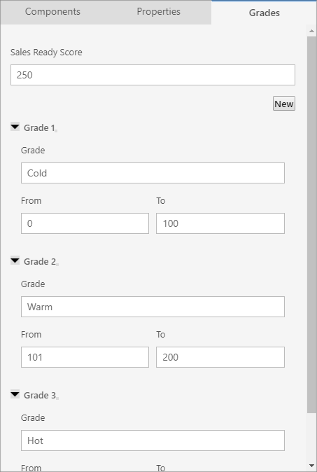
Immetti un numero intero nel campo Punteggio pronto per le vendite per impostare il punteggio pronto per le vendite.
Per aggiungere un ulteriore grado, seleziona Nuovo, che consente di aggiungere una nuova sezione alla scheda, nella quale puoi immettere un nome del grado e l'intervallo di punteggio, ove applicabile. Gli intervalli di grado devono essere continui e non sovrapposti.
Creare condizioni di punteggio lead avanzate tramite gli attraversamenti
Quando configuri un riquadro di condizione per il punteggio lead, puoi configurare l'entità che stai testando in modo da includere attraversamenti tra le interazioni e i profili utilizzando una notazione con punti, in cui ogni hop viene separato da un punto. Ad esempio, potresti iniziare con un'interazione del tipo EmailClicked e creare l'attraversamento per il profilo Contact associato, quindi eseguire il test per i valori del profilo del contatto. Di seguito è riportato un esempio di questa configurazione:
Apri la pagina Proprietà per un riquadro Condizione. Quindi imposta l'entità su EmailClicked.
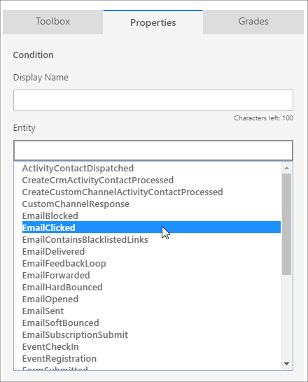
Nel campo Entità, digita un punto dopo l'entità EmailClicked appena aggiunta per aprire un nuovo elenco a discesa che mostra i vari tipi di hop che puoi creare da qui. Scegli Contatto per creare un hop verso il profilo del contatto.
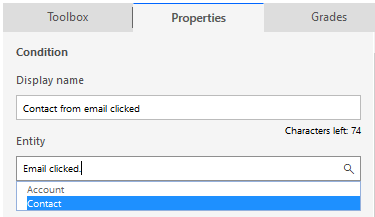
Ora puoi aggiungere Espressioni per specificare i valori provenienti dal record del contatto associato a ogni clic sul messaggio e-mail. Ad esempio, puoi decidere di assegnare un punteggio solo ai clic dei contatti che vivono a Chicago.
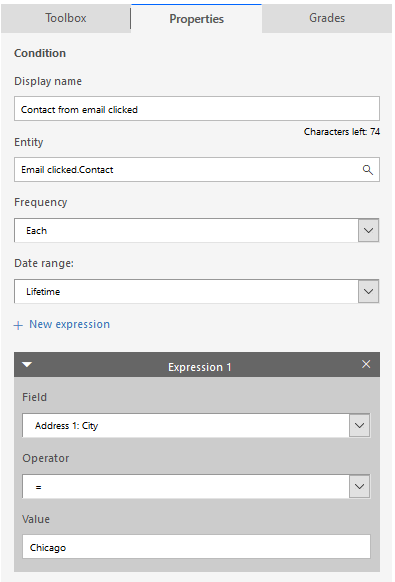
Nota
Puoi definire fino a cinque hop utilizzando questa tecnica.
Ecco alcuni altri esempi di come utilizzare gli hop per creare condizioni utili:
- Contatto Lead.Lead.Parent: consente di assegnare un punteggio ai lead associati a contatti con proprietà specifiche (ad esempio i contatti che hanno un indirizzo e-mail Microsoft, in cui Email | contiene | @microsoft.com@microsoft.com).
- Account cliente Lead.Parent contact.Parent customer: consente di assegnare un punteggio ai lead associati a contatti con proprietà specifiche (ad esempio account in cui Numero di dipendenti | > | 500).
- Entità cliente Lead : consente di utilizzare un'entità personalizzata nel tuo modello di punteggio lead. L'entità personalizzata deve avere una relazione 1: N con l'entità Lead e deve essere inclusa per la sincronizzazione con il servizio di Marketing Insights nella configurazione dei dati di Customer Insights - Journeys.
Individuare i lead con punteggio assegnato da un modello selezionato
Per trovare tutti i lead a cui un modello selezionato ha assegnato un punteggio:
Vai a Marketing in uscita>Gestione dei lead>Modelli di punteggio per aprire un elenco di modelli e quindi apri quello che vuoi ispezionare.
Seleziona la scheda Elementi correlati per aprire un elenco a discesa delle entità correlate e quindi seleziona Punteggi lead dall'elenco a discesa.
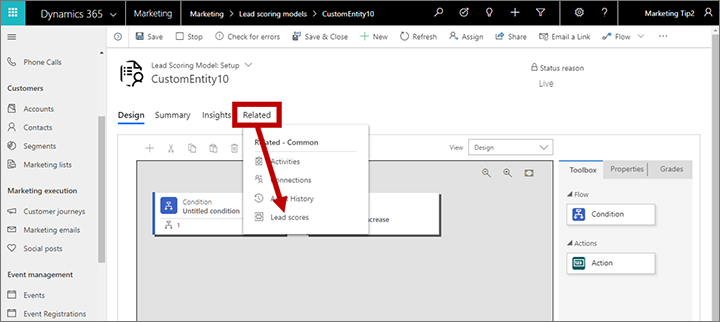
Una nuova scheda Punteggi Lead viene aggiunta e aperta. Qui puoi visualizzare ogni lead a cui il modello selezionato ha assegnato un punteggio, oltre al punteggio e il grado per ognuno di essi. Puoi selezionare qualsiasi lead elencato per aprirlo o selezionare Esporta punteggi lead per scaricare l'elenco come file di Excel.